Какой пигтейл для модема huawei e3372
Обновлено: 04.07.2024
На большинстве современных USB модемов предусмотрен один или 2 разъема для подключения внешних антенн. Это может быть разъем CRC9 или TS9. Отличаются друг от друга диаметрами (TS9 - 3,5 мм, CRC9 - 3,0 мм). Определить разъем на глаз практически не возможно, ниже фото для сравнения.
Сами переходники тоже практически не отличимы.
Поэтому мы сделали таблицу, из которой вы можете определить какой тип разъема на вашем модеме.
| Модель модема, роутера. | Наличие разъемов под внешние антенны | Кол-во разъемов под антенны | Тип разъема (-ов) |
| Huawei E153 | Да | 1 | MS156 |
| Huawei E156 | Да | 1 | CRC9 |
| Huawei E156G | Да | CRC9 | |
| Huawei E160 | Да | CRC9 | |
| Huawei E160G | Да | 1 | CRC9 |
| Huawei E171 | Да, на плате под корпусом | 1 | MS156 |
| Huawei E173 | Да, на плате под корпусом | 1 | MS156 |
| Huawei B260 / B260a | Да | 1 | SMA female |
| Huawei E352 | Да | 1 | CRC9 |
| Huawei E353 | Да | CRC9 | |
| Huawei E355 | Да | 1 | CRC9 |
| Huawei E367 | Да | 1 | CRC9 |
| Huawei E392 | Да, на корпусе | 2 | TS9 |
| Huawei E397 | Да, на корпусе | 2 | TS9 |
| Huawei E398 (Vodafone K5005) | Да | 2 | TS9 |
| Huawei E583c | Да | CRC9 | |
| Huawei E587 | Да | 1 | TS9 |
| Huawei E589 / R210 | Да | 1 | TS9 |
| Huawei B593 | Да | 2 | SMA female |
| Huawei E630 | Да | 1 | CRC9 |
| Huawei E660 | Да | 1 | SMA female |
| Huawei E683 | Да | 1 | SMA female |
| Huawei E686 | Да | 1 | SMA female |
| Huawei EM820W | Да | 2 | U.fl |
| Huawei B880-75 | Да | 2 | SMAfemale |
| Huawei B970b 3G (роутер wifi) | Да | 1 | SMAfemale |
| Huawei E1550 | Да, на плате под корпусом | 1 | MS156 |
| Huawei E1820 | Да | 1 | CRC9 |
| Huawei E3131 | Да | 1 | CRC9 |
| Huawei E3272 (Мегафон M100-4 , МТС 824F, 824FT ) | Да | 2 | CRC9 |
| Huawei E3276 (Мегафон M150-1;МТС 822F/822FT) | Да | 2 | CRC9 |
| Huawei E3372 (МТС 827F, Мегафон М150-2) | Да | 2 | CRC9 |
| Huawei E5756 | Да | TS9 | |
| Huawei E5170s-22 | Да | 2 | TS9 |
| Huawei E5172 | Да | 1 | SMAfemale |
| Huawei E5180s-22 | Да | 2 | TS9 |
| Huawei E5372 (Мегафон MR100-3, МТС 823F, 826FT) | Да | 2 | TS9 |
| Huawei E5373 ( МТС 828F, МТС 828FT) | Да | 2 | TS9 |
| Huawei E8278 ( Wi-Fi), ( МТС 825FT ). | Да | 2 | TS9 |
| Huawei E8372 ( Wi-Fi), ( МТС 8211F ) | Да | 2 | TS9 |
| Huawei K3806 | Да | 1 | TS9 |
| ZTE MF90 | Да | 2 | TS9 |
| ZTE MF100 | Да | 1 | MS156 |
| ZTE MF112 | Да | 1 | MS156 |
| ZTE MF-170 | Да | 1 | TS9 |
| ZTE MF180 | Да | 1 | MS156 |
| ZTE MF190 | Да, на плате под корпусом | 1 | MS156 |
| ZTE MF626 | Да | 1 | MS-156 |
| ZTE MF627 | Да, на плате под корпусом | 1 | MS156 |
| ZTE MF652 | Да, на корпусе | 1 | TS9 |
| ZTE MF-825 | Да, на корпусе | 2 | TS9 |
| ZTE MF 831 | Да, на корпусе | 2 | TS9 |
| Netcomm 3G21WB | Да | 1 | SMA female |
| Yota LU150 | Да, на плате под корпусом | 2 | MS156 |
| Yota LU156 | Да, на плате под корпусом | 2 | MS156 |
| WiFi YOTA LTE | Да, на плате под корпусом | 2 | MS168 (?) |
| Интернет-центр YOTA | Да | U.fl (IPEX) | |
| WLTUBA-107 | Да, на плате под корпусом | 2 | MS168 |
| LTE GemTek 990-730-0016R Yota | Да | 2 | U.Fl |
| Quanta 1K6E (Билайн 1K6E) | Да, на плате под корпусом (сверлить корпус) | 2 | MS156 |
Huawei: E122, E156, E156G, E159, E160, E160E, E160G, E161, E169, E169G, E176, E176G, E179, E182E, E230, E352, E352b, E353, E355, E367, E583c, E630, E660, E1820, E3131 (Мегафон М21-1, МТС 420D, 420S), E3272 (Мегафон M100-4 / МТС 824F / 824FT), E1612, E1762, EC321, UMG1691, UMG181, E3276 (МегаФон М150-1, МТС 822F, 822FT)
ZTE: MF612
Huawei: E5776 (МТС 821FT), E587, E589, E5332, E5372 (Мегафон MR100-3, МТС 823F / 826FT), E392, E398, Vodafone K5005
ZTE: MF60, MF61, MF62, MF70, MF622, MF626i, MF652, MF658, MF631, MF633, MF668, MF170, MF821, MF821D, MF823 (Мегафон M100-3), MF825 (МТС 830FT)
Если вы не нашли какой тип переходника используется на вашем модеме, обратитесь к нам, мы подскажем - контакты.

Устройство модема Huawei E3372
У модели E3372 существует две аппаратные версии: E3372s (с прошивкой Stick) и E3372h (с прошивкой Hilink). Они идентичны по своему внешнему виду и многим функциям. Но E3372s представляет собой классический USB-модем, в то время как E3372h — это уже модем-роутер, то есть он может выполнять ряд функций маршрутизатора.
Расположение элементов


Обозначение индикаторов модема

Как подключить и настроить модемы Huawei E3372 (E3372h и E3372s)
На модемах E3372 разных аппаратных версий часто стоит ПО того или иного сотового оператора. Каждый оператор ставит собственные фирменные приложения, поэтому и работа в них будет зависеть от установленной в модеме программы. Поэтому ниже мы рассмотрим разные варианты настройки модема.
Подготовка устройства к работе

Настройка через фирменную утилиту сотового оператора
Настройка через веб-интерфес
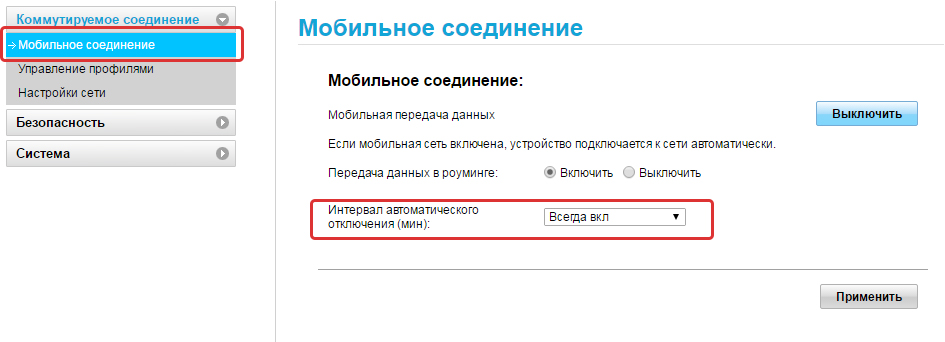
Далее зайдите в подраздел «Управление профилями» и выберите там профиль своего оператора или нажмите «Новый профиль». Задайте точку доступа, имя и пароль, при необходимости выяснив эту информацию у оператора сотовой связи.
В разделе «Настройка сети» выберите автопоиск сети и установите один из режимов в зависимости от того, что стабильнее работает в вашем районе: GSM (2G), UMTS (3G), LTE (4G). Заметим, что варианты вроде «Только GSM» означают работу исключительно в одном режиме, а вариант вроде LTE-UMTS обозначает, что устройство будет работать в сети LTE, а при ее отсутствии переключится на UTMS. Если вы часто перемещаетесь, тогда задействуйте режим «Авто», чтобы модем сам определят доступный тип сети и подключался к ней. Однако при частых разрывах сети от этого режима лучше отказаться. После введенных настроек откройте вкладку «Главная» и убедитесь в том, что интернет появился.
Как подключить модем Huawei E3372 к роутеру
USB-модем E3372 можно подключить к роутеру, при условии их совместимости. Эту информацию обычно публикуют производители роутеров на своих страницах. Например, если у вас роутер бренда Keenetic, то вам поможет сориентироваться этот список.Процедура подключения схожа с теми, что описаны выше. Вначале в модем вставляется сим-карта, затем сам он вставляется в USB-порт роутера (нужна модель с таким портом, так как у многих роутеров его нет). Например, в модели Keenetic Giga KN-1010 после включения модема в USB-порт загорается индикатор FN, после чего можно переходить в веб-интерфейс роутера и делать настройки. При этом на сим-карте не должно быть запроса PIN-кода. Выключить его можно при помощи меню смартфона. В веб-интерфейсе еще есть возможность подтверждать PIN-код автоматически. Для этого на вкладке «Настройки», в разделе «Безопасность», в подразделе «Автоматическое подтверждение PIN-кода» нужно поставить переключатель в поле «Включить».
Смена пароля
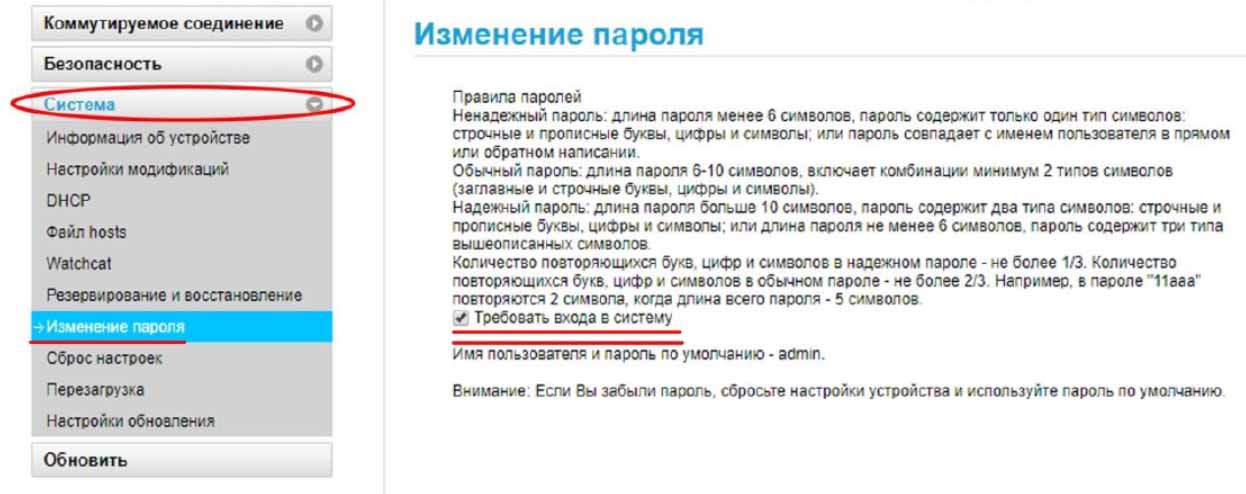
Создание резервной копии и восстановление
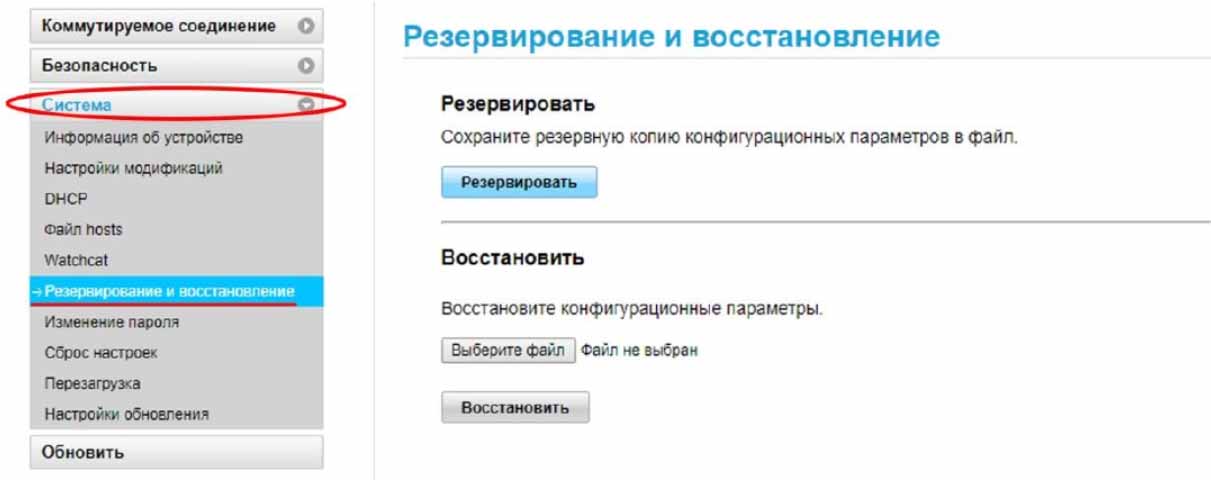
Обновление прошивки модема Huawei E3372

Антенный адаптер (пигтейл) используется для подключения кабельной сборки антенны к сотовым модемам марки Huawei. Пигтейл оснащен напаянными разъемами N-female (для подключения к кабельной сборке с разъемом N-male) и CRC9 (для соединения с совместимым модемом).
Что такое пигтейл и чем он отличается от переходника?
Само слово «пигтейл» происходит из английского языка, где слово «pigtail» имеет буквальный перевод «поросячий хвостик». В основе пигтейла используется отрезок тонкого кабеля RG-316 розового цвета, который обеспечивает надежную передачу сигнала на небольшом расстоянии. Типичная длина пигтейла составляет 30 см (может незначительно меняться в зависимости от поставки).
Для экономии места на USB-модемах часто используют компактные разъемы CRC9, которые первоначально считались исключительно сервисными. Сегодня коннекторы CRC9 широко применяются для подключения к модему кабеля внешней (уличной) антенны, и пигтейл — самый удобный способ коммутации этих устройств.
Малая длина адаптера и высокое качество всех элементов гарантируют низкое вносимое затухание (всего 0,5 дБ). Небольшой размер, высокая прочность и гибкость пигтейла облегчают монтаж оборудования в небольших корпусах, герметичных контейнерах (гермобоксах) и других конструкциях малого размера.
Пигтейл для модемов Huawei
Предлагаемый пигтейл с разъемами N-female и CRC9 совместим с широким набором модемов марки Huawei.
Популярные модемы с разъемами CRC9:
- Huawei E3372 (M150-2, 827F)
- Huawei E3272 (M100-4, 824F)
- Huawei E3276 (M150, MF822)
- Huawei E156G
- Huawei E182E
- Huawei E352b
- Huawei E353
- Huawei E355 (с WiFi)
- Huawei E367
- Huawei E1820
- Huawei E3131
- Huawei E3370
Также этот пигтейл подходит к следующим модемам: Huawei E122, Huawei E156, Huawei E159, Huawei E160, Huawei E160E, Huawei E160G, Huawei E161, Huawei E169, Huawei E169G, Huawei E176, Huawei E176G, Huawei E179, Huawei E230, Huawei E352, Huawei E583c, Huawei E630, Huawei E660, Huawei E612, Huawei E1762, Huawei EC321, Huawei UMG1691, Huawei UMG181, ZTE MF612, ZTE MF626.
Где купить кабель для мобильного модема Huawei?
Для получения более уверенного мобильного сигнала интернет на роутере или модеме часто требуется подключения дополнительной антенны.
Как правильно подобрать антенну и с каким разъёмом она должна быть? На этот вопрос мы постараемся ответить в этой статье.
Выбираем Антенну 4G 3G Gsm
Расположение антенны:
Наиболее эффективными будут выносные антенны, установлены на улице – где лучший сигнал (крыша дома, мачта, торец здания и т.д.). Антенны, которые находятся в помещении – дают хуже результат (или нет вообще результата).

Вид Антенны:
Лучшие антенны – направленные (у них больше коэффициент усиления). Они подразделяются на: Волновой канал (Yagi), Логопериодические (Антенны «Флажок»), Панельные, MIMO антенны. Гораздо слабее (хуже работают) – круговые антенны (у них меньше коэффициент усиления).

Кабель:
Также очень важно качество кабеля и разьемов: кабель используется 50 OM (желательно: RG8, 5D-FB). Менее качественный кабель RG58 (используют обычно длиной до 10 метров). Не рекомендуется использовать 75 OM «Телевизионный кабель» (хотя его многие используют из-за низкой цены).
Желательно выполнить 2 условия: длина кабеля минимальной длины должна быть (меньше потери сигнала) – но при этом антенна должна находится на улице (в зоне наилучшего мобильного сигнала).
Небольшой вывод:
Наиболее эффективной является направленная антенна установленная на улице с качественным 50 ом кабелем.
Какой Переходник (разъем, адаптер, пигтейл) TS9, CRC9, MS156, SMA или другой на роутере / модеме?
Переходники имеют два разъема: один подключается к модему (или роутеру), второй разъем подключается к кабелю антенны.
Основные разъёмы на кабеле антенны:
- Sma (качественный, с минимальными потерями сигнала)
- N-type (качественный, с минимальными потерями сигнала)
- Fme (среднее качество – на частотах от 2000 мГц и выше идут потери сигнала)
- F (менее качественный, обычно используется с телевизионным кабелем)
Основные разъёмы на роутере (модеме):
Самые распространенные разъёмы – это

Визуально эти разъёмы очень похожи и их тяжело отличить (чаще используются на оборудовании производителей: Huawei, ZTE).

Ниже предоставлены таблицы соответствия:
Huawei: E5776 (821FT), E587, E589, E5332, E5372 (MR100-3, 823F , 826FT), E392, E398, K5005, B528s-23a, E5577, E8372
ZTE: MF60, MF61, MF62, MF70, MF622, MF626i, MF652, MF658, MF631, MF633, MF668, MF170, MF821, MF821D, MF823 (M100-3), MF825 (830FT)
Huawei: E122, E156, E156G, E159, E160, E160E, E160G, E161, E169, E169G, E176, E176G, E179, E182E, E230, E352, E352b, E353, E355, E367, E583c, E630, E660, E1820, E3131 (М21-1, 420D, 420S), E3272 (M100-4 , МТС 824F , 824FT), E1612, E1762, EC321, UMG1691, UMG181, E3276 (М150-1, МТС 822F, 822FT), E3372 (827F, М150-2)
ZTE: MF612
Huawei: E153, E171, E173, E1550, EC5321 (EC5321u-1, EC5321u-2), EC126, EC167, E219, E220, E226, EC1260, E1750, E150, E5830
ZTE: MF100, MF110, MF112, MF180, MF190, MF192, MF626, MF627, MF667, AC682, 890L

Huawei E3372h-153 работает со всеми операторами сотовой связи GSM , лучшая и одна из самых популярных моделей модемов HUAWEI.
LTE 4G 3G модем USB Huawei 3372 произведен крупнейшей международной корпорацией Huawei Technologies Co Ltd. Huawei 3372 настраивается на провайдера автоматически, подключив sim карту МТС, Мегафон, Yota, Билайн или TELE2 и другие, модем выходит в сеть. У Российских операторов модем представлен собственными брендами. МТС предлагает модель с названием МТС 827F. ВымелКом выпускает Билайн E3372s-hilink. У мегафона девайс называется М150-2.
USB модем Huawei 3372 имеет две версии: Huawei E3372s и E3372h. Различить версии можно по серийному номеру : у Huawei E3372h IMEI начинается с "G4P. " , а у Huawei E3372s с "L8F. ". Новая модификация E3372h имеет веб интерфейс, т.е через любой браузер Chrome, Mozilla, Internet Explorer можно зайти и посмотреть характеристики или изменить какие либо настройки.
Huawei 3372 оснащен 2-мя разъемами CRC9 для подключения внешних антенн MIMO. Одиночная антенна подключается к разъему, ближайшему к USB. 3G-сети устройство также поддерживает. Модем весит 35 г и подключается к ноутбуку или планшету посредством обычного USB порта, обеспечивает максимальную скорость соединения до 150 Мбит/с. Поддерживаемые частоты: GSM / GPRS / EDGE 850 / 900 / 1800 / 1900 MHz; UMTS / DC-HSPA+ /WCDMA 900 / 2100 MHz; LTE 800/900/1800/2100/2600 MHz. Скорость приёма данных модемом до 150 Мбит/с, скорость передачи данных — до 50 Мбит/с. Поддерживает операционные системы Windows XP, Windows Vista, Windows 7, Windows 8, Mac OS X (10.5, 10.6, 10.7, 10.8), Linux. Доступ по стандарту 2G (GSM, GPRS, EDGE) осуществляется на частотах 850, 900, 1800 и 1900 МГц. Стандарт 3G (UMTS, DC-HSPA+, WCDMA) поддерживает работу в диапазоне 900 и 2100 МГц. 4G (LTE) доступен на частотах в 800, 1800 и 2600 МГц.
Дополнительно в модеме есть слот для MicroSD карт до 32 GB.
Удобно вставлять сим-карту. Для того,чтобы поставить сим-карту необходимо отодвинуть верхнюю крышку с логотипом Huawei в сторону и поставить сим-карту по рисунку до упора. После установки сим-карты подключаем USB-модем к компьютеру. Веб интерфейс показывает оператора, уровень сигнала, состояние - подключено. Можно зайти в "Настройки" далее "Система" далее "Информация об устройстве". Отображаются важные параметры. Такие как RSSI (уровень сигнала) и SINR (соотношение сигнал-шум).
Руководствуясь этими значениями можно настраивать антенну. Подключаем антенну и начинаем её поворачивать с задержками в одну-две минуты и следим за этими значениями. Они меняются автоматически. Обновлять страницу каждый раз не нужно. Просто повернули на 10-15 градусов и смотрите на значения. Чем выше уровень сигнала RSSI (он отрицательный) Чем он ближе к нулю, тем лучше, т. е. -60dBm лучше, чем -70dBm. Соотношение сигнал-шум SINR: чем выше, тем лучше. 10dB лучше, чем 5dB.
При подключении внешней антенны для приема или передачи сигнала сотовой связи , уровень приема сигнала повышается , тем самым вы увеличиваете географию использования данного модема , и решаете задачи где аналогичное оборудование не позволяет решать ваши задачи e3372h-153 Вам помогает справится с поставленными задачами.
Питание от обычного USB-порта компьютера или ноутбука.
Благодаря модему HUAWEI E3372h 4G высокоскоростной интернет всегда будет у вас под рукой.
Читайте также:

